文章详情页
win10桌面黑屏只剩鼠标
浏览:75日期:2023-04-28 10:14:53
win10系统是一款非常智能优秀的高性能系统,先进的智能技术可以确保用户们得到一个非常好的使用体验,但是最近有很多的小伙伴们在使用win10系统的时候都反应说遇到了正常使用时开机没有办法进入桌面,今天小编就为大家带来了可以解决win10开机黑屏只有鼠标箭头的办法让我们一起来看一看吧。

操作步骤:
1、开机进入系统长按电源键关机然后开机,重复三次左右;
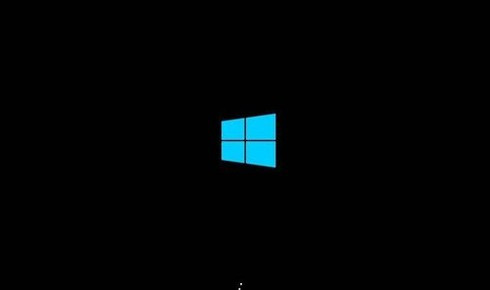
2、点击高级选项:
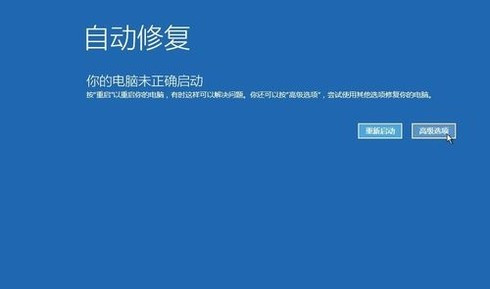
3、选择疑难解答;
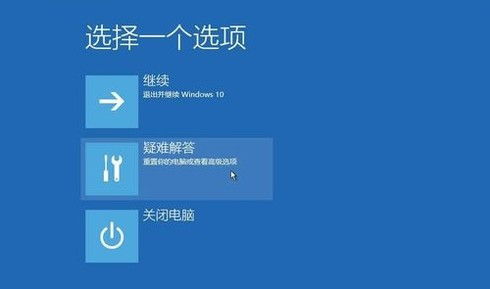
4、继续选择高级选项进入命令提示符;
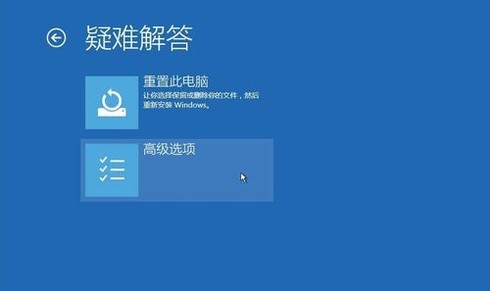
5、C: ※定位到系统当前的盘符(这里不一定是C)cd windowssystem32config、md backup、copy *.* backup。
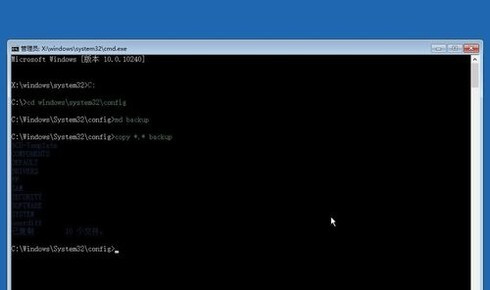
6、cd regback_copy *.* .._a_退出命令提示符关闭电脑,开机(如果是驱动导致黑屏的 进入桌面后卸载旧驱动,重启 安装好对应的驱动)。
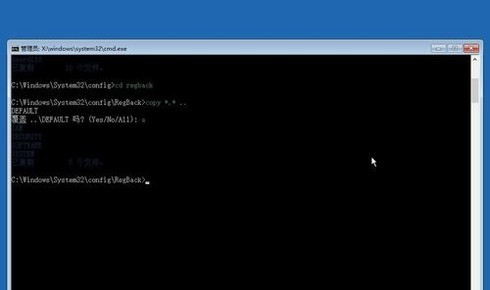
>>>win10黑屏任务栏闪烁
>>>win10黑屏只有鼠标箭头
>>>进win10黑屏只有鼠标
以上就是小编给各位小伙伴带来的win10桌面黑屏只剩鼠标的所有内容,希望你们会喜欢。更多相关教程请收藏好吧啦网~
以上就是win10桌面黑屏只剩鼠标的全部内容,望能这篇win10桌面黑屏只剩鼠标可以帮助您解决问题,能够解决大家的实际问题是好吧啦网一直努力的方向和目标。
上一条:win10商店重试该操作怎么办下一条:Win10应用商店无法下载应用
相关文章:
1. 华硕GM501GS笔记本怎么安装win7系统 安装win7系统操作说明2. 鼠标怎么设置为左手? deepin20左手鼠标设置方法3. Win10调不出输入法怎么办?无法调出输入法教程4. vmware虚拟机无法ping通主机的解决方法5. 统信uos系统怎么管理打印界面和打印队列?6. Win8系统是否只查看安全传送的网页内容如何关闭?7. 通过修改注册表来提高系统的稳定安全让计算机坚强起来8. Win10系统两台电脑怎样共享打印机?9. Win7文件夹属性没有安全选项怎么办?Win7文件夹没有安全属性解决教程10. Win11笔记本电源计划怎么设置?Win11设置电源计划为高性能的方法
排行榜

 网公网安备
网公网安备